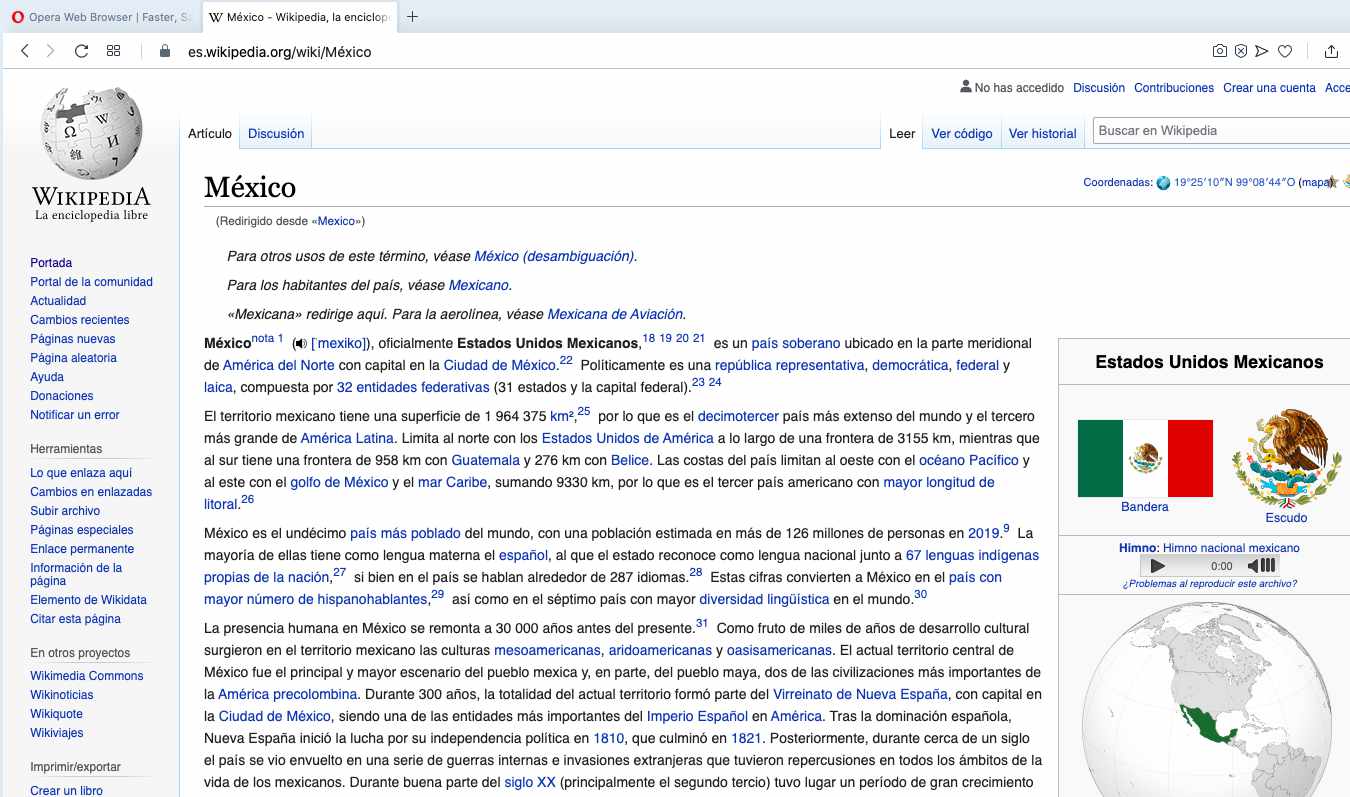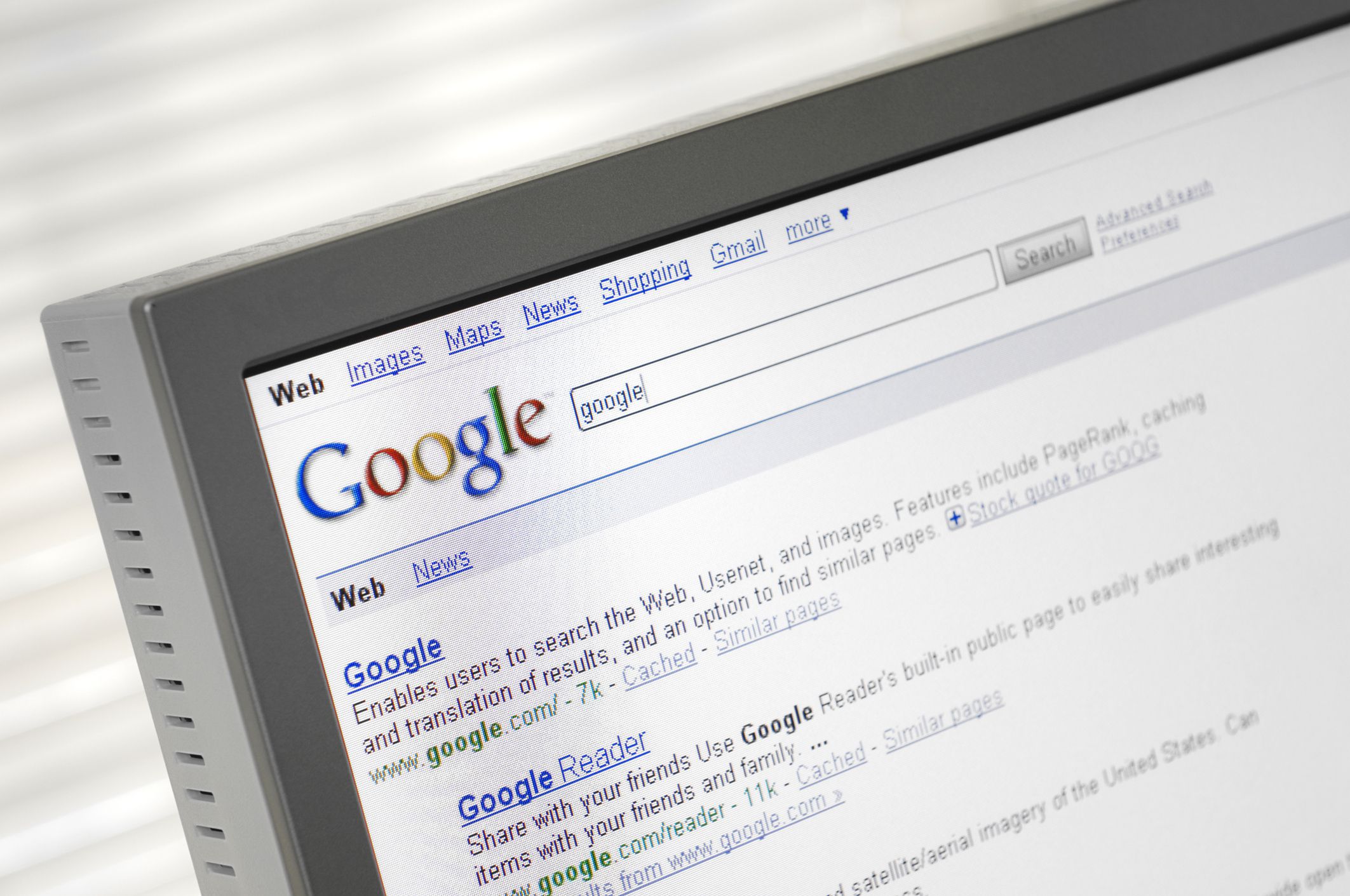Opera on suosittu ilmainen selain, joka on saatavilla Windows-, macOS- ja Linux-tietokoneille sekä mobiililaitteille. Kuten monet muut selaimet, Opera tukee verkkohakuja osoitepalkista. Joten mikä tahansa osoitepalkkiin kirjoittamasi hakutermi syötetään valitsemaasi hakukoneeseen. Opera riippuu oletuksena Googlesta. On kuitenkin helppoa valita eri hakukone tai lisätä uusi. Operan ainutlaatuisen avainsanajärjestelmän avulla voit käyttää mukautettua hakukonetta hakuun muuttamatta oletushakukonetta. Hyödynnä Operan kaikkia ominaisuuksia ja ominaisuuksia varmistamalla, että käytät Operan uusinta versiota.
Kuinka muuttaa Operan oletushakukone
Jos haluat mieluummin käyttää jotain muuta Operan käytettävissä olevista hakukoneista oletuksena, vaihtaminen on helppoa.
-
Avaa Opera-verkkoselain.
-
Valitse Ooppera > Asetukset Macilla tai Ooppera > Vaihtoehdot Windows PC:ssä.
Käytä asetusten pikakuvaketta nopeuttaaksesi käyttöä. Tulla sisään opera://asetukset hakupalkissa.
-
alla Hakukonevalitse avattava valikko ja valitse Google haku, Yahoo!, DuckDuckGo, Amazon, Bingtai Wikipedia.
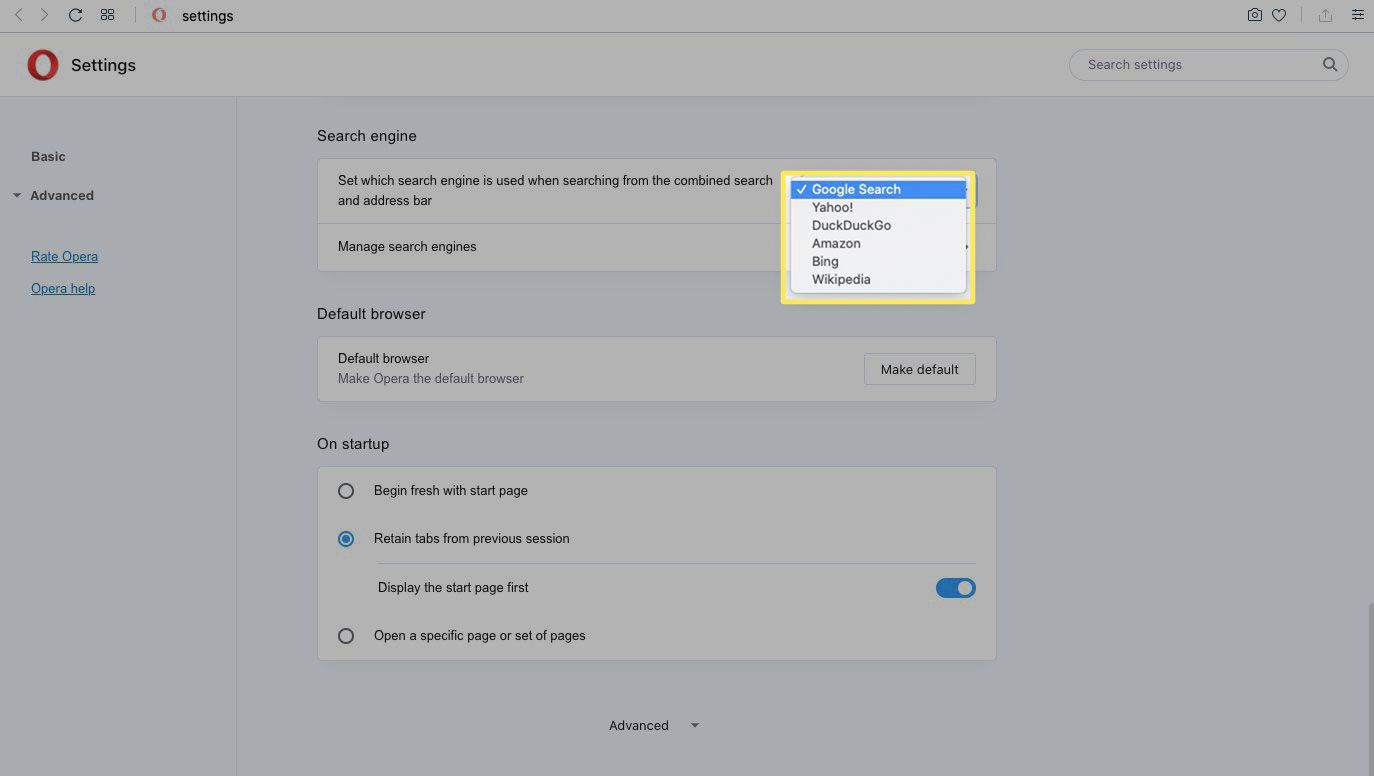
-
Olet asettanut uuden oletushakukoneesi Operassa. Nyt kun kirjoitat hakusanan osoitepalkkiin, Opera käyttää tätä hakukonetta oletuksena. (Tässä esimerkissä se on DuckDuckGo.)
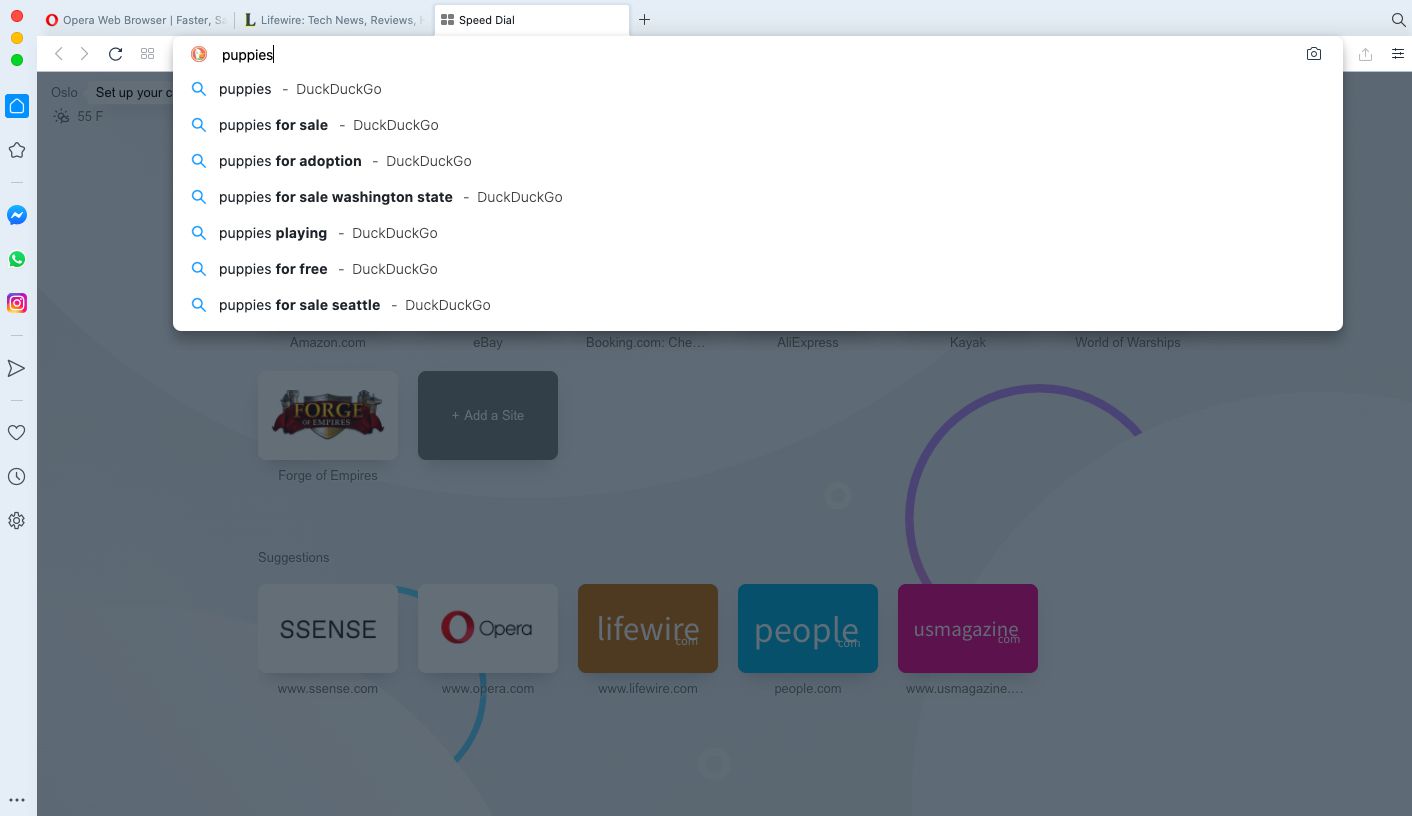
Käytä Operan mukautettuja hakukoneita avainsanojen kanssa
Avainsana on kirjain tai lyhyt sana, joka toimii lempinimenä hakukoneelle. Jos haluat käyttää toista hakukonetta tietylle kyselylle, voit käyttää sitä vastaavalla avainsanalla seuraavasti.
-
Avaa Opera-verkkoselain ja valitse Ooppera > Asetukset Macilla tai Ooppera > Vaihtoehdot Windows PC:ssä.
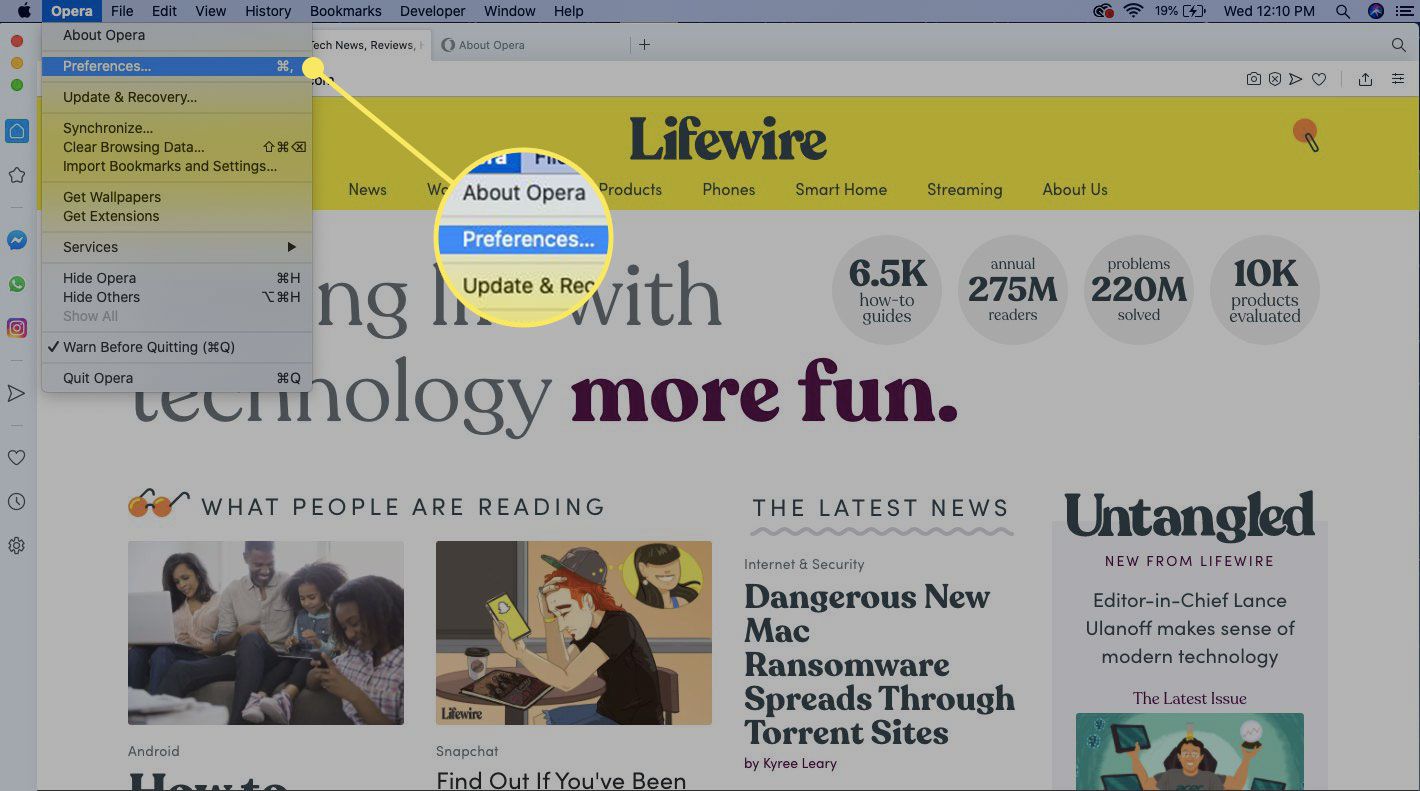
-
Valitse Hallitse hakukoneita.
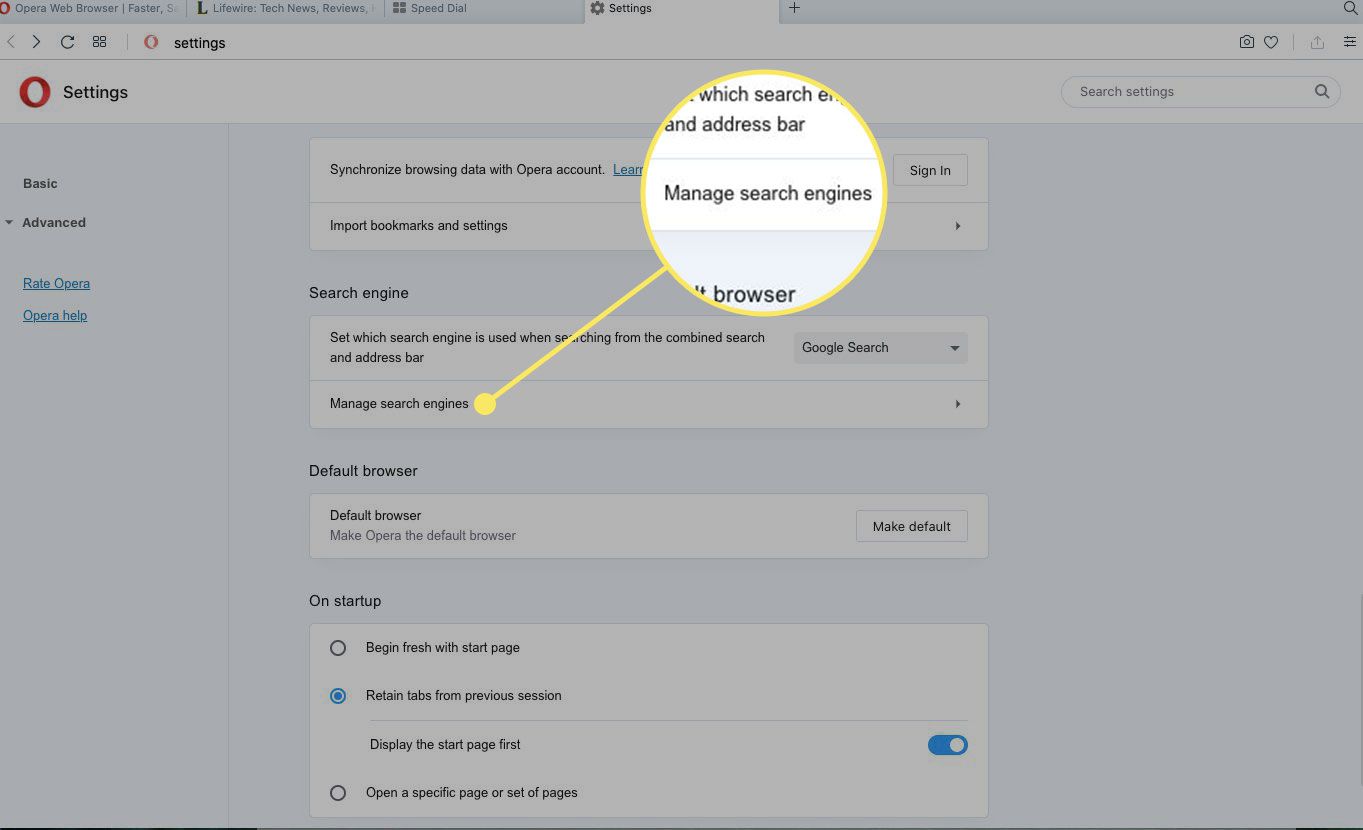
-
Kirjoita muistiin asennettujen hakukoneiden avainsanat, mukaan lukien lisäämäsi avainsanat.
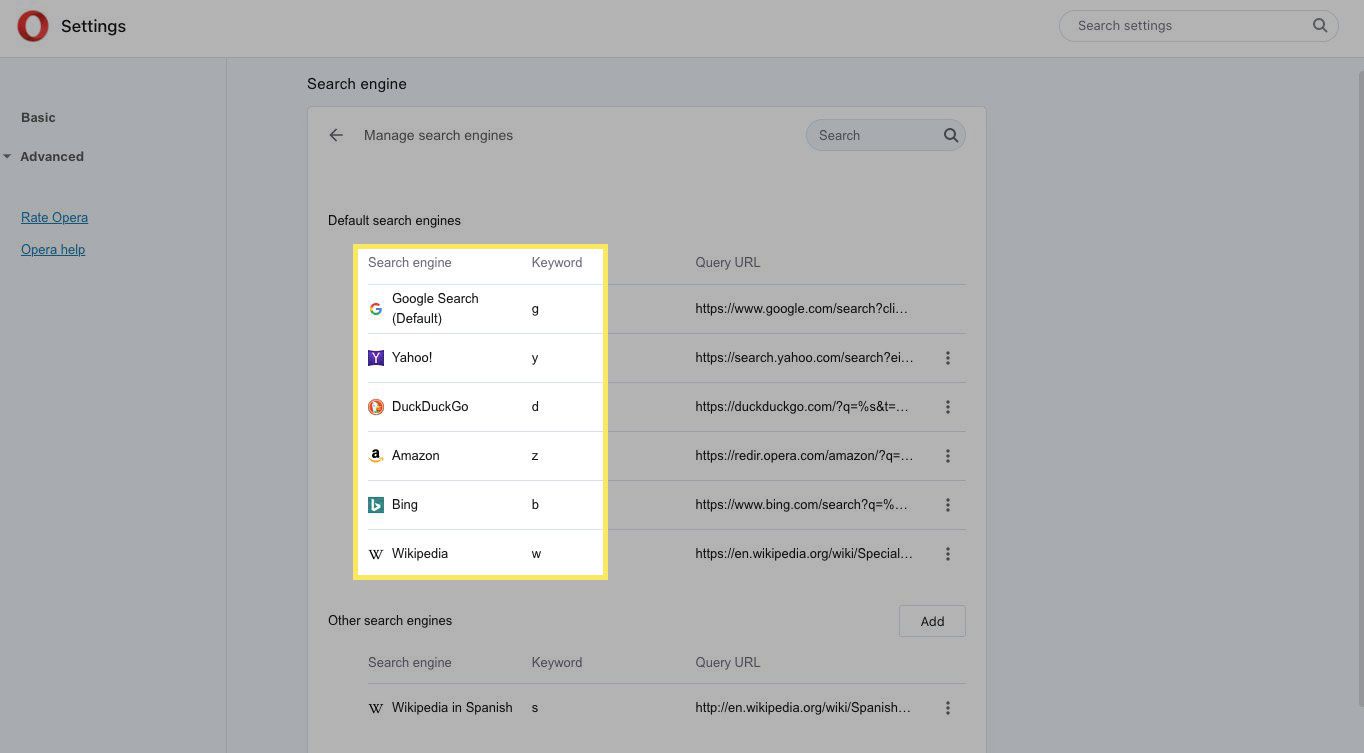
-
Poistu asetuksista ja avaa Opera-välilehti.
-
Tässä esimerkissä teemme haun Amazonista käyttämällä hänen z avainsana. Tyyppi z kenkiä hakupalkissa ja paina Tulla sisään tai Tuotto.
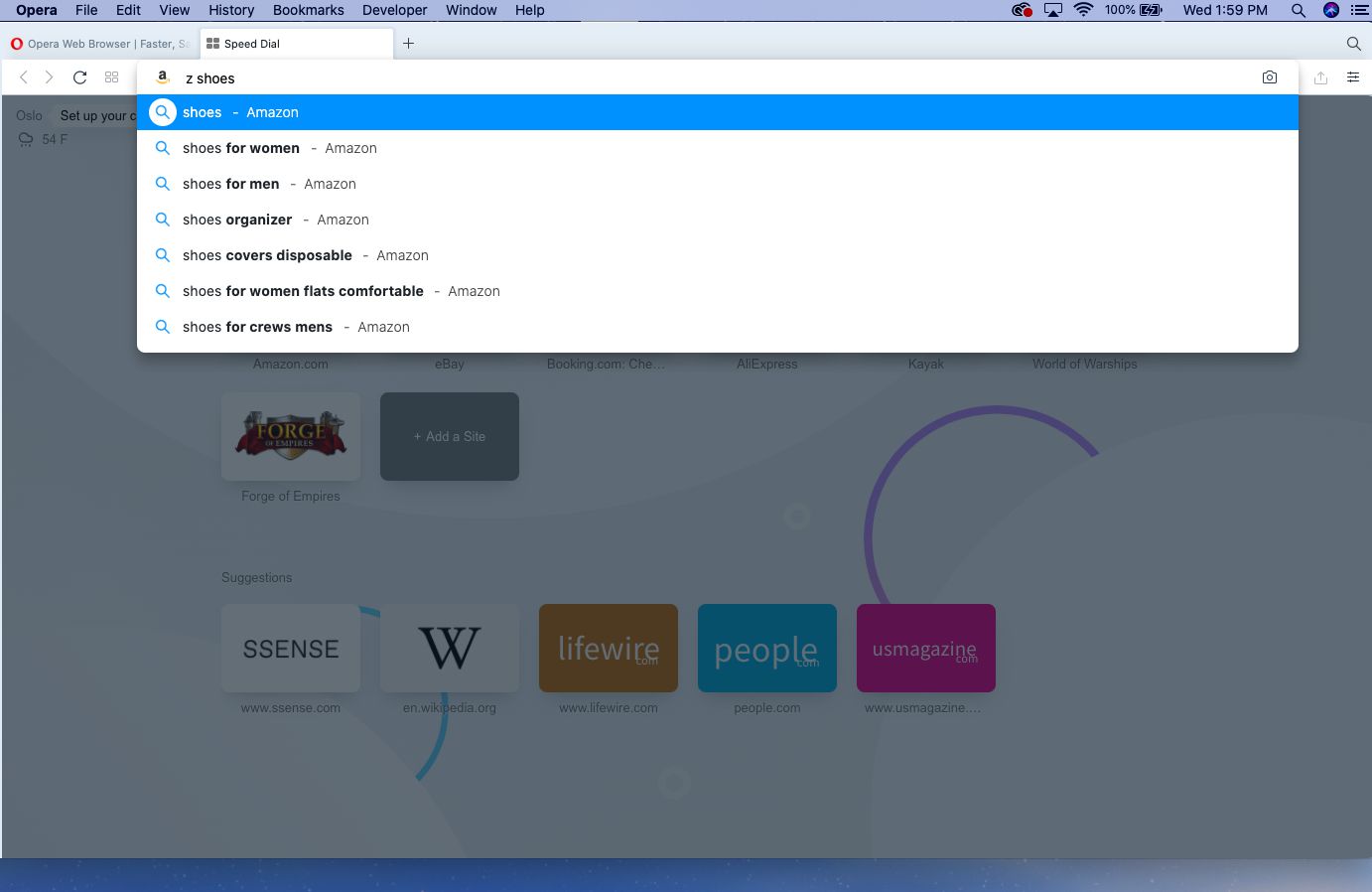
-
Mukautettu hakusi siirtyy suoraan Amazon-kenkälistauksiin.
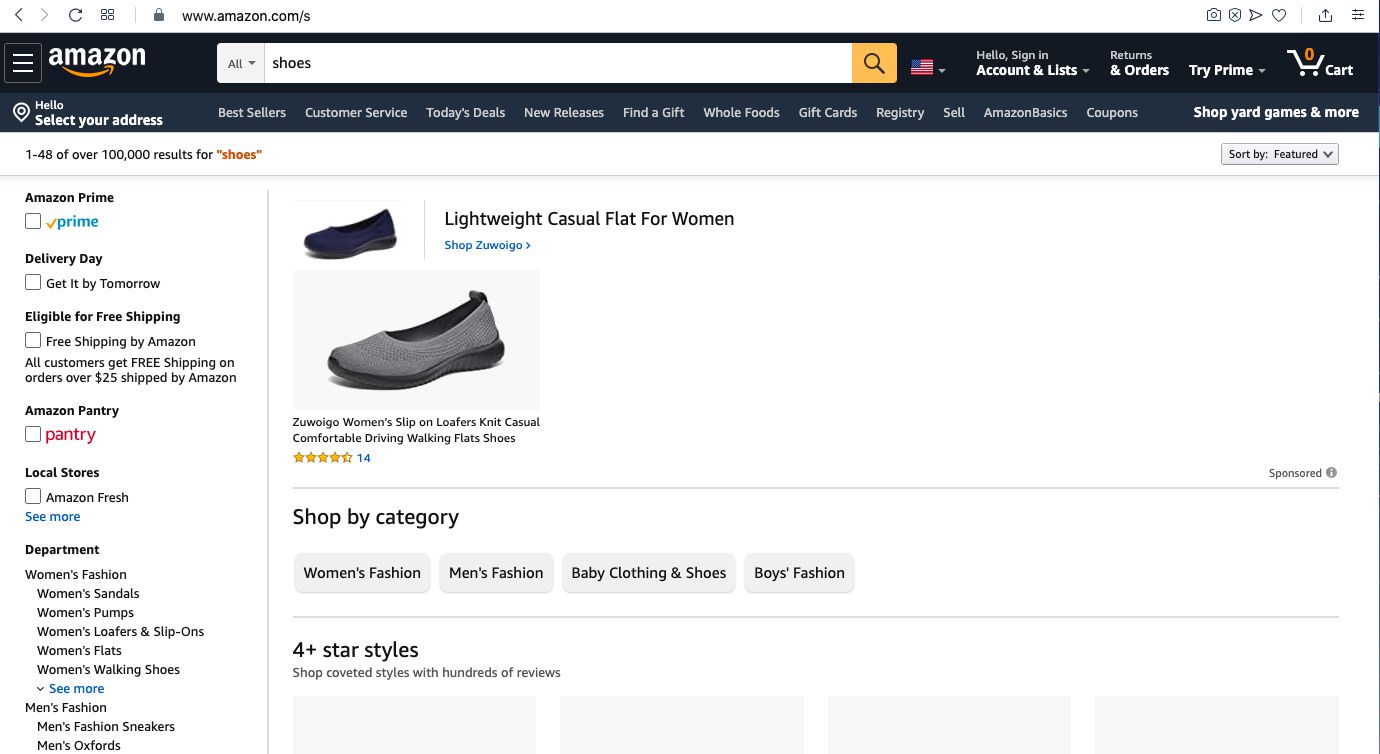
Lisää uusi hakukone Operaan asetuksissa
Jos haluat käyttää hakukonetta, jota Opera ei tarjoa, voit lisätä sen vaihtoehtoihisi. Tässä esimerkissä lisäämme Wikipedian espanjankielisen version. Kun olet lisännyt uuden hakukoneen, käytä mukautetun haun avainsanaa.
-
Avaa Opera-verkkoselain.
-
Valitse Ooppera > Asetukset Macilla tai Ooppera > Vaihtoehdot Windows PC:ssä.
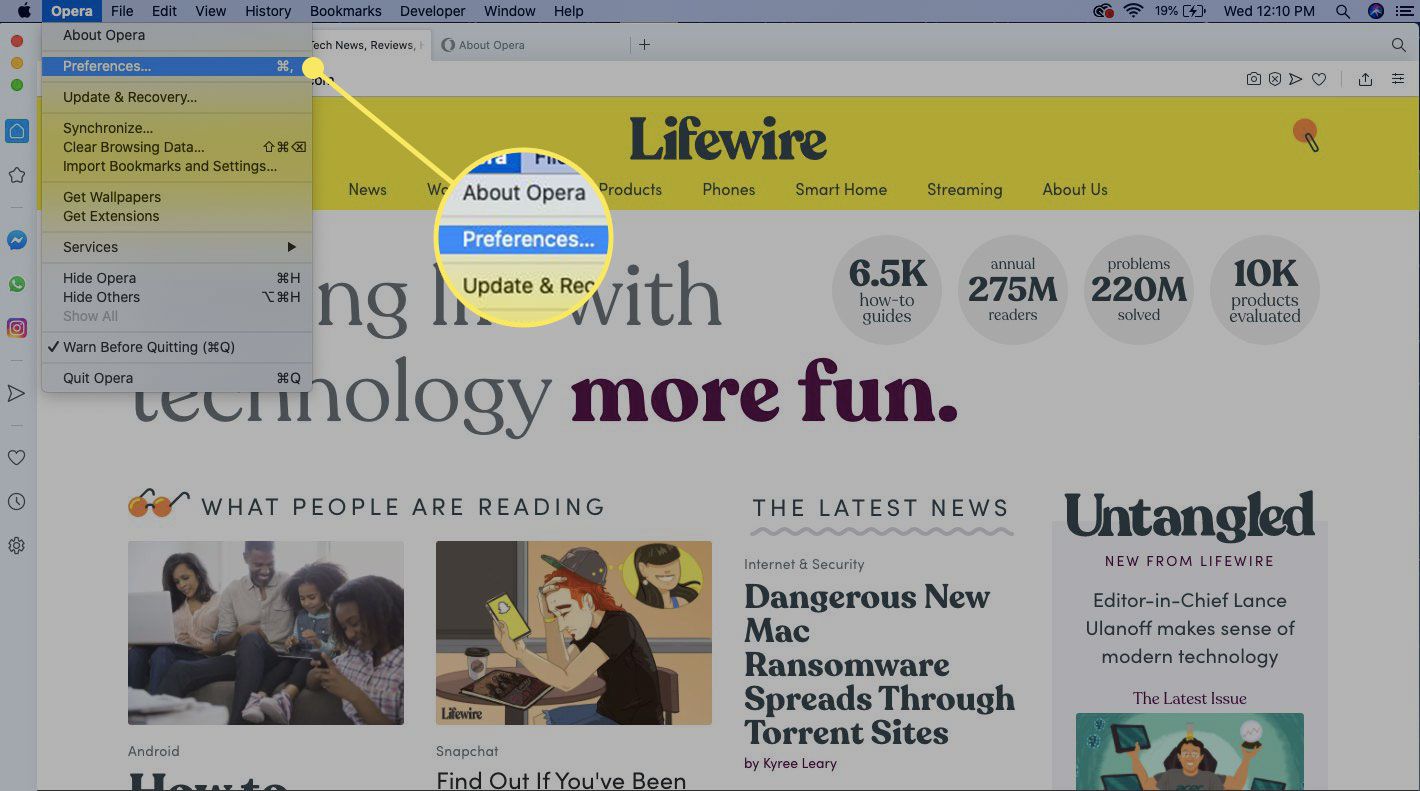
Kokeile asetusten pikakuvaketta nopeuttaaksesi käyttöä. Tulla sisään opera://asetukset hakupalkissa.
-
Valitse Hallitse hakukoneita.
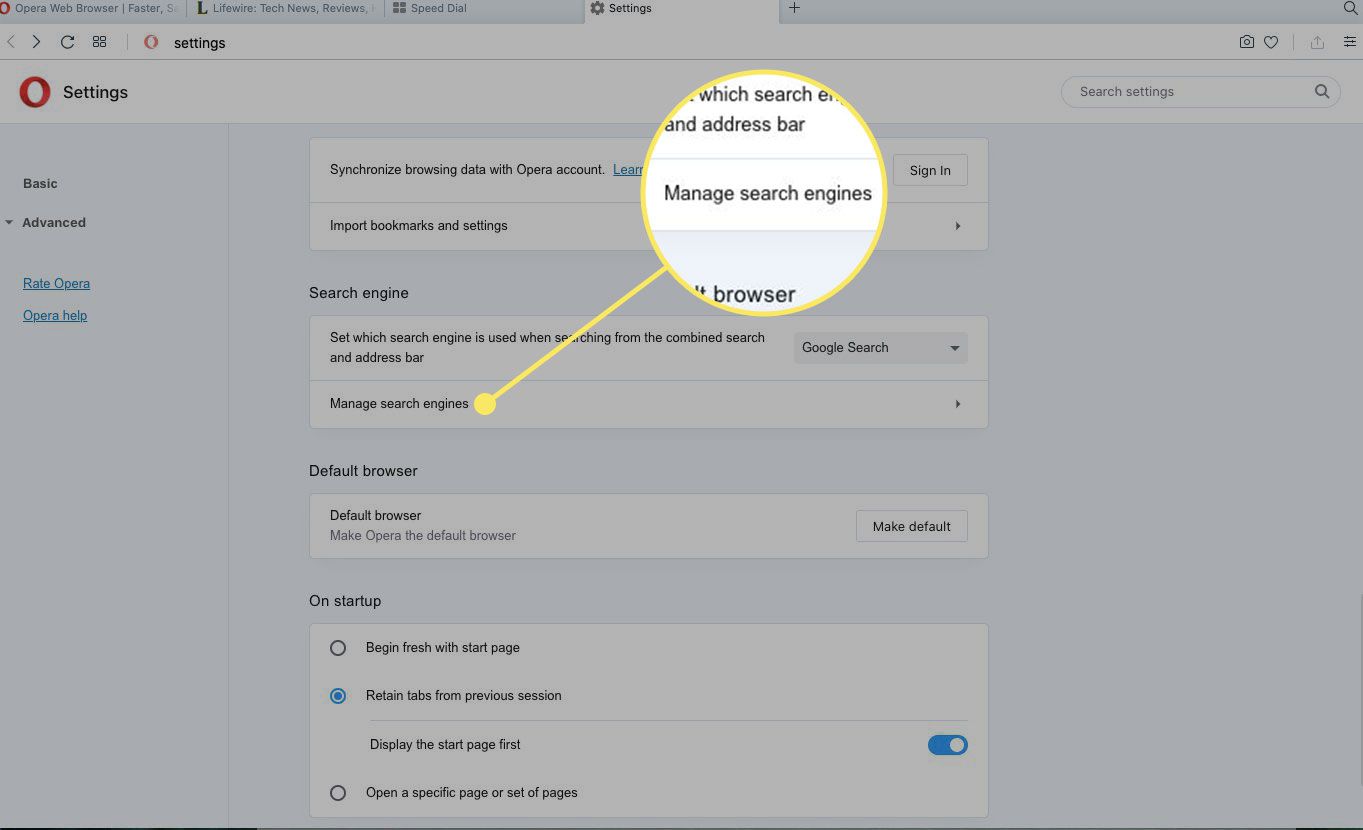
-
Valitse Lisätä.
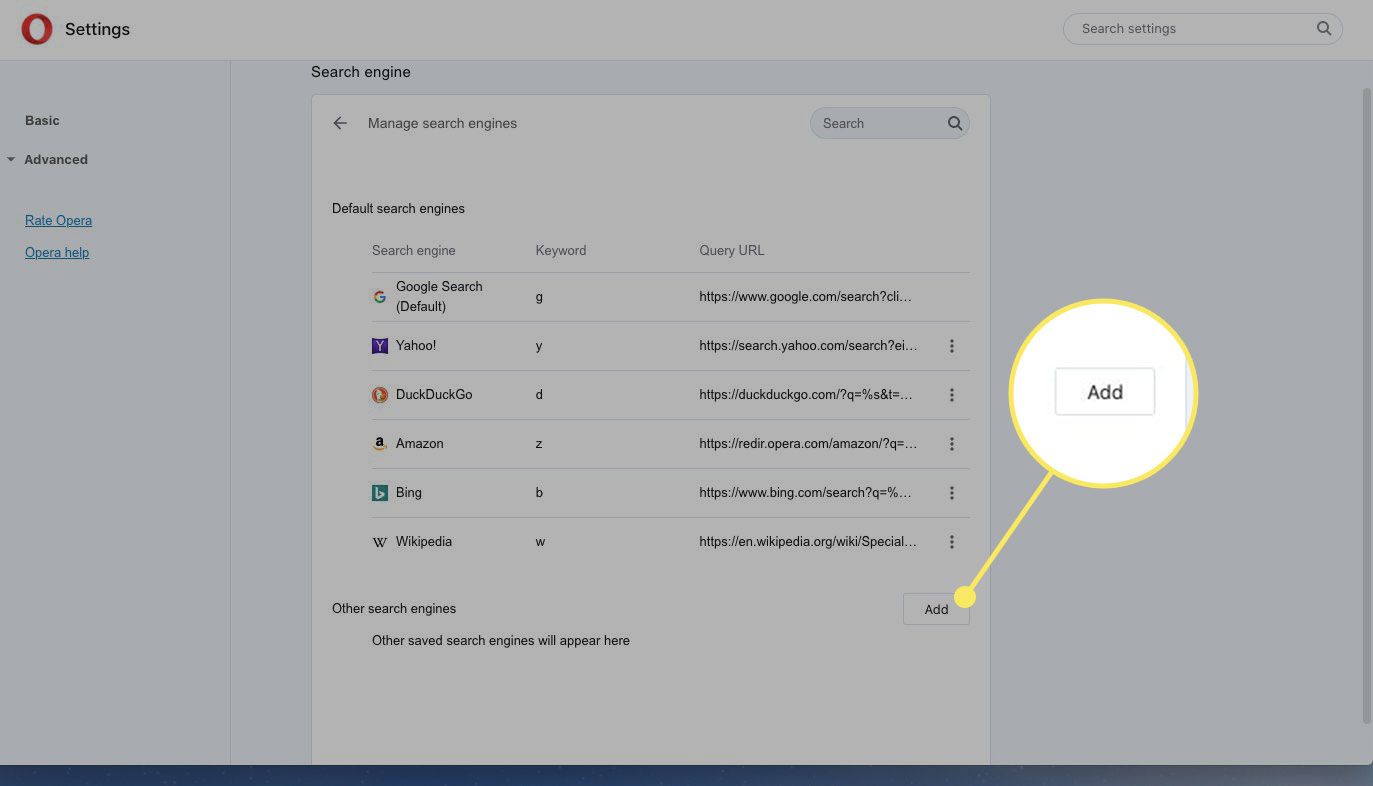
-
Syötä yksi nimi hakukonetta varten a avainsanaja URL-osoiteja valitse sitten Lisätä.
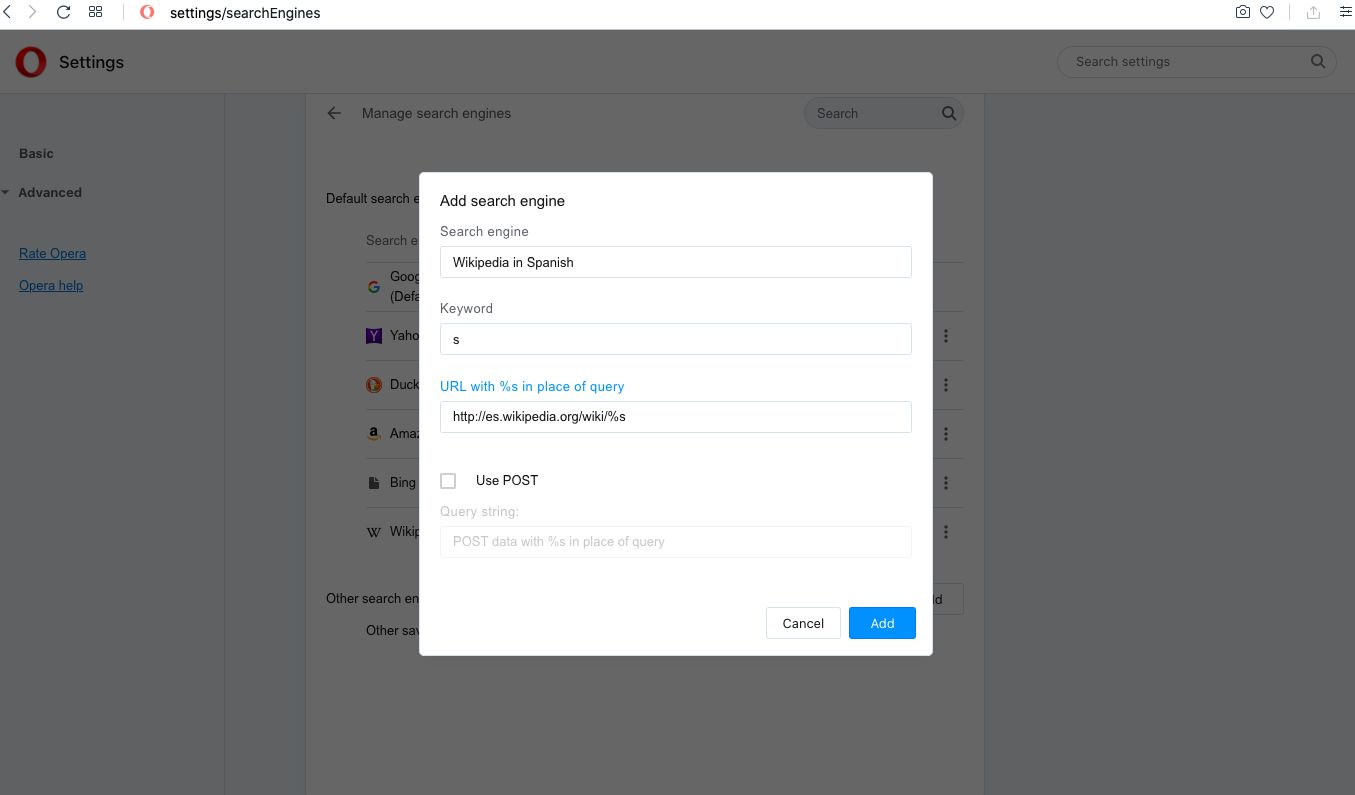
Kun kirjoitat URL-osoitetta, kirjoita vain osoitteen staattinen osa. Lisää yksi loppuun /%s näyttääksesi haun. Tässä esimerkissä kirjoitimme URL-osoitteen muodossa es.wikipedia.org/wiki/%s.
-
Olet lisännyt uuden hakukoneen Operan luetteloon ja voit nyt käyttää sitä mukautetuissa hauissa.
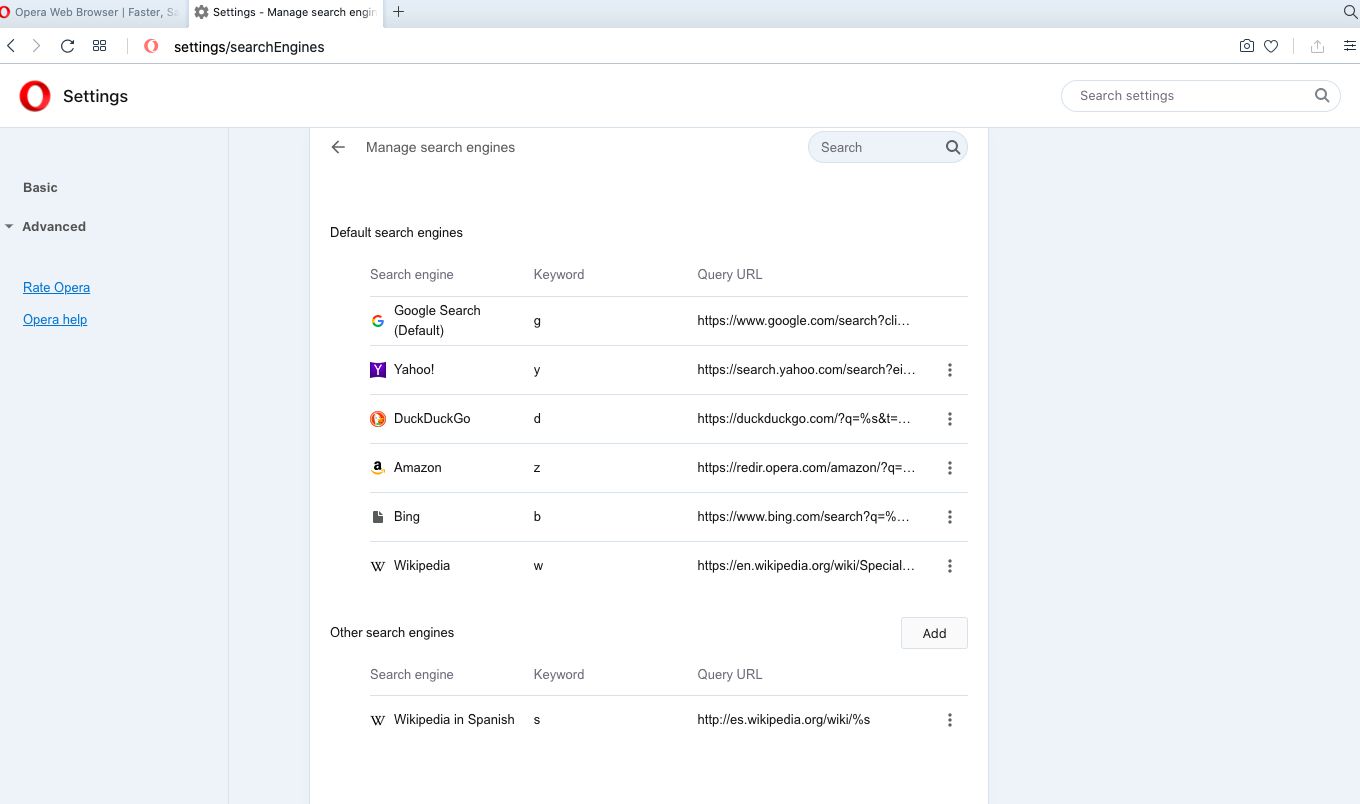
Kuinka käyttää uutta hakukonetta?
Äskettäin lisätyn hakukoneen käyttäminen avainsanan avulla:
-
Avaa Opera-verkkoselain.
-
Kirjoita hakukoneesi nimi osoitepalkkiin avainsana, jota seuraa a hakusana. Tässä esimerkissä käytämme avainsanaa s avataksesi haun Wikipedian espanjankielisestä versiosta. Tyyppi s Meksiko.
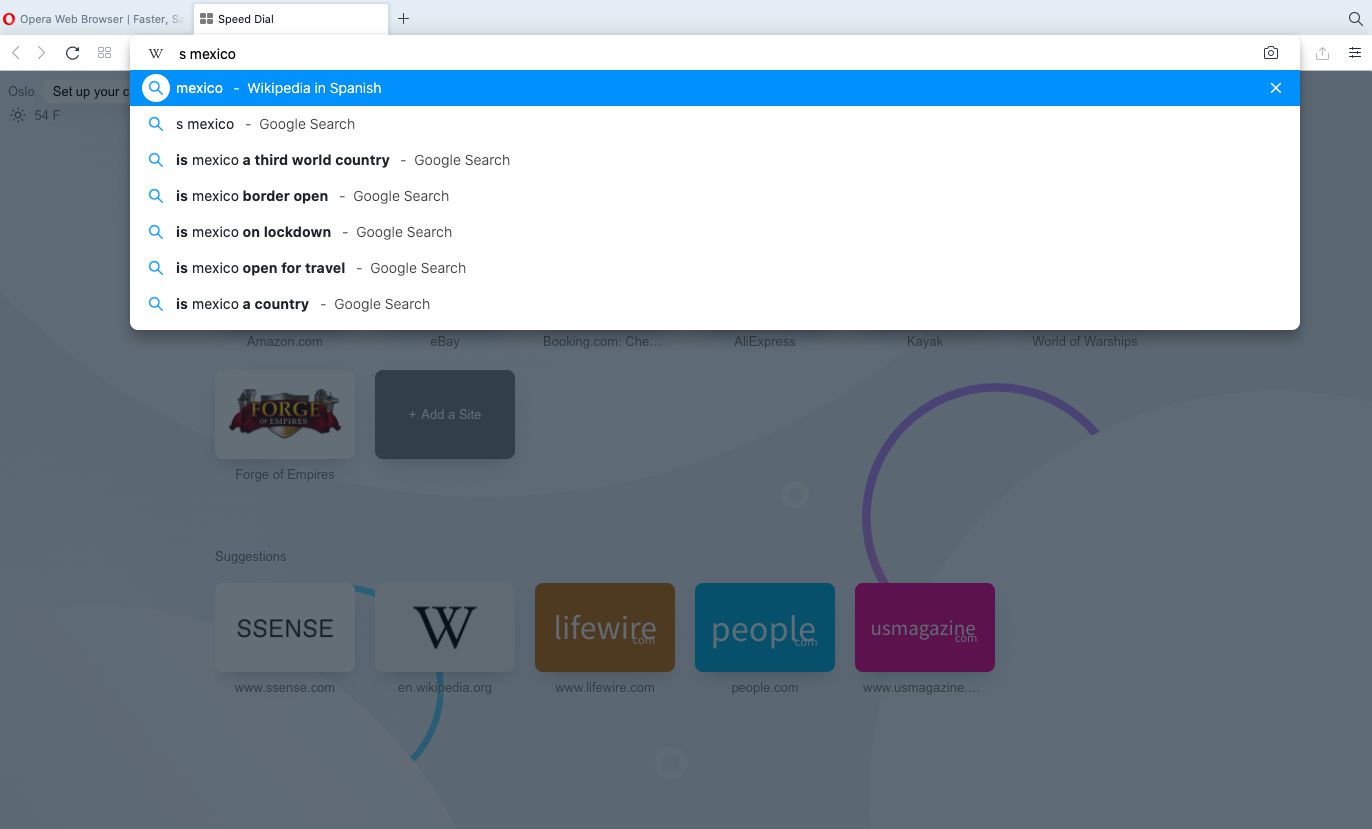
-
Hakusi avautuu sopivaan hakukoneeseen. Tässä esimerkissä tämä on Wikipedian espanjankielinen versio.